kenjung MIDI AudioLink Contoller
- ダウンロード商品¥ 0

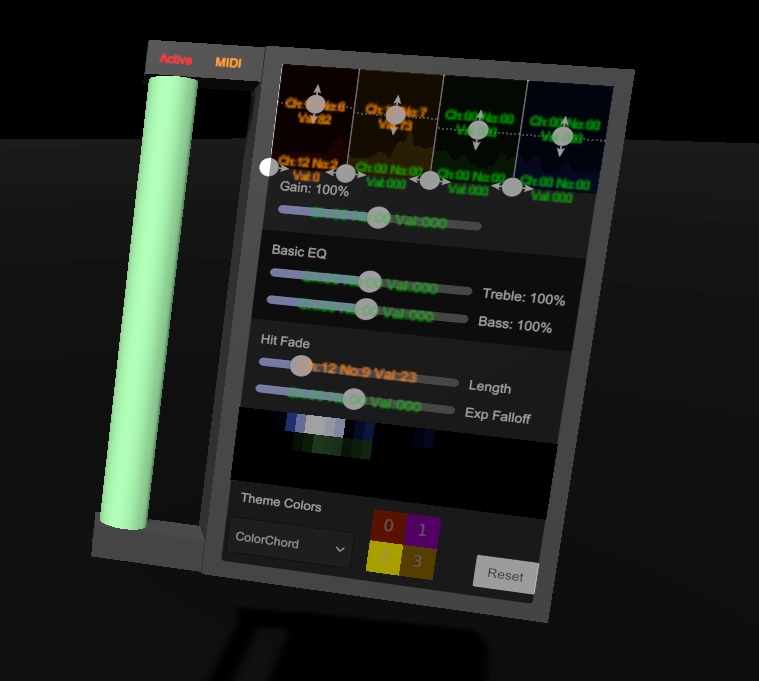
本製品はMIDIに対応したAudioLinkControllerです。 MIDIコントローラを使い、VRChat上のAudioLinkControllerを自由に操作することができます。 また、複数ユーザーが同時に使用するもでき、従来のAudioLinkControllerと同様に使用することもできます。 2025/01/10 ライトコントローラー機能を追加
使い方
VRChatでMIDIコントローラを使用するには、起動オプションでMIDIコントローラを指定する必要があります。 また、VRChatはMIDIコントローラを起動時に認識します。プレイ中にMIDIコントローラの接続が切れた場合、再接続後にVRChatを再起動する必要があります。
起動オプション設定
VRChatでMIDIコントローラを使用するには、起動オプションでMIDIコントローラを指定する必要があります。これは、VRChatで使用できるMIDIコントローラが一つだけであるため、意図しないMIDIコントローラを認識させないようにするためでもあります。 以下はSteamによる起動の場合のみを記載していますが、他プラットフォーム(Quest等)の起動オプションについては各サービスのヘルプをご参照ください。 1. Steamアプリ > ライブラリ > VRChat > [歯車アイコン] > プロパティを押す。 2. 一般 > 起動オプションに以下を記載します。 --midi=〇〇 〇〇には、使用したいMIDIコントローラのデバイス名に含まれる文字(大文字小文字問わず)を入れてください。誤って意図しないMIDIコントローラを認識させないために、〇〇には他の接続しているMIDIコントローラには含まれない文字を入力してください。VRCワールドは〇〇で指定した文字(大文字小文字問わず)を含む接続されたMIDIデバイスを強制的に検索し、入力可能なMIDIコントローラとして認識します。
プレイ中の操作
1. 「kenjung MIDI AudioLinkController」左上の[MIDI]を押します。 2. パスワード入力画面が表示されるので、パスワードを入力して[E]を押します。 3. パスワードが正しく入力できたユーザーはコントローラに[Active]が表示されます。パスワードを正しく入力できたユーザーからのみ、MIDI信号を受信します。 4. [Active]が表示された状態で[MIDI]を押すと、MIDIアサイン画面が表示されます。オブジェクトの色によって、どのオブジェクトにMIDIをアサインするか、どのオブジェクトがすでにアサインされているかを確認できます。 緑: MIDIがアサインされていないオブジェクトです。クリックすることで、MIDIアサインモードをONにすることができます。 明るいオレンジ: MIDIアサインモードがONになっているオブジェクトです。MIDI信号を送信することでMIDIがアサインされます。MIDIがアサインされるとMIDIアサインモードがOFFになります。 暗いオレンジ: MIDIがアサインされており、MIDIアサインモードがOFFになっているオブジェクトです。アサインしているMIDI信号を送信するとオブジェクトを操作できます。再度MIDIをアサインし直すこともできます。
おわりに
今後もMIDIに対応したVRChatで使用できるオブジェクトを製作予定です。最新の状況はTwitterでご確認ください。



